Recenzja pakietu Bundler: potężna wtyczka pakietu produktów WooCommerce
Opublikowany: 2024-11-21Rozwój sklepu internetowego jest trudny. Jest to jeszcze trudniejsze, jeśli nie masz pojęcia o potrzebnych narzędziach. Być może Bundler jest narzędziem, którego potrzebujesz do rozwijania swojego sklepu internetowego, jeśli jest on zbudowany z WooCommerce.
Bundler jest szczególnie świetną wtyczką, jeśli planujesz prowadzić kampanie mające na celu zwiększenie wolumenu sprzedaży. Dzięki wtyczce możesz stworzyć dwa potężne typy ofert: BOGO (Buy One Get One) oraz pakiety produktów.
A najlepsze jest to, że Bundler umożliwia zastosowanie rabatu na produkty dodawane do ofert. Jeśli więc szukasz wtyczki umożliwiającej tworzenie tego typu ofert w sklepie internetowym opartym na WooCommerce, czytaj dalej.
Skróty️
- Co to jest Bundler?
- Jak działa Bundler
- Funkcje pakietu
- Kompatybilność z kreatorami WooCommerce
- Pakiet darmowy vs Pro
- Wniosek
Co to jest Bundler? Krótkie wprowadzenie do wtyczki
Powyżej krótko wspomnieliśmy, czym jest Bundler i co może zrobić, aby pomóc Ci w rozwoju Twojego sklepu internetowego.
Ale czy wiesz w ogóle, że WooCommerce nie ma wbudowanej funkcji tworzenia pakietu produktów?
Tak, WooCommerce nie ma wbudowanej funkcji umożliwiającej utworzenie pakietu produktów. Jedynym sposobem, aby to zrobić w WooCommerce, jest użycie wtyczki. Bundler jest jedną z wtyczek, których możesz użyć w tej konkretnej potrzebie.
Samo tworzenie pakietów produktów to powszechna praktyka stosowana przez właścicieli sklepów internetowych w celu zwiększenia wolumenu sprzedaży. Robią to, łącząc określony produkt z powiązanym produktem — lub więcej — aby umożliwić klientom dodanie produktów do koszyka jednym kliknięciem.
Ma też BOGO Builder
Tworzenie pakietów produktów to jednak nie jedyna możliwość, jaką posiada Bundler. Zamiast tego wtyczka umożliwia także utworzenie oferty BOGO, dzięki której możesz zwiększyć sprzedaż konkretnego produktu, oferując rabat przy zakupach masowych (więcej niż jeden).
W porównaniu do podobnych wtyczek (przetestowaliśmy kilka wtyczek, które mają tę samą funkcjonalność co Bundler), Bundler oferuje znacznie lepsze wrażenia. Jest super-duper łatwy w użyciu, nawet dla tych, którzy są nowicjuszami w WooCommerce.
A co ważniejsze, masz szansę wypróbować doświadczenie pracy z Bundlerem, nie wydając ani grosza, ponieważ wtyczka jest wydawana jako produkt freemium — darmowa wersja jest dostępna na WordPress.org.
Jak działa Bundler
Powiedzieliśmy powyżej. Że przetestowaliśmy niektóre wtyczki WordPress, które mają tę samą funkcjonalność co Bundler. Większość z nich oferuje ten sam przepływ pracy, jak poniżej.
Aby utworzyć nowy pakiet produktów, musisz edytować powiązany produkt i zmienić typ produktu w edytorze produktów.
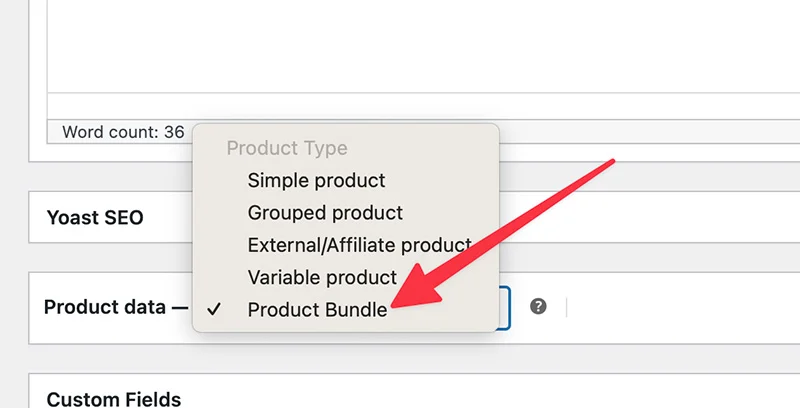
Tak. Aby dodać pakiet produktów, musisz przejść do edytora produktów WooCommerce.
Z punktu widzenia użytkowników przepływ pracy podobny do powyższego jest nieco zagmatwany, ponieważ nowi użytkownicy mają tendencję do szukania elementu menu w panelu menu WordPress zaraz po zainstalowaniu wtyczki.
Jeśli po zainstalowaniu wtyczki nie znajdą pozycji menu odpowiadającej temu, co chcą zrobić, istnieje duże prawdopodobieństwo, że natychmiast poszukają innej wtyczki.
Z punktu widzenia twórców wtyczek tego rodzaju doświadczenie użytkownika może zmniejszyć szansę na zachowanie wtyczki. Nie mówiąc już o budowaniu lojalności.
Wydaje się, że Bundler bardzo dobrze zdaje sobie sprawę z powyższego problemu.
Zamiast wymagać od użytkowników przejścia do edytora produktów, wtyczka oferuje dedykowany ekran, do którego można uzyskać dostęp za pośrednictwem dedykowanej pozycji menu. Na tym ekranie możesz utworzyć nowy pakiet produktów, klikając przycisk Utwórz nowy pakiet .
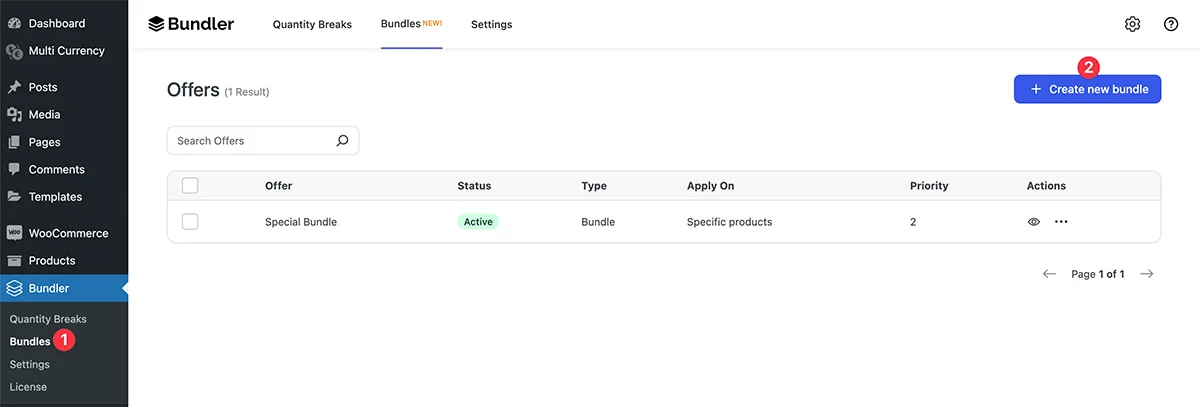
To samo tyczy się ofert BOGO.
Możesz przejść do dedykowanego ekranu – do którego możesz uzyskać dostęp, klikając pozycję menu Przerwy ilościowe – i kliknąć przycisk Utwórz nową ofertę .
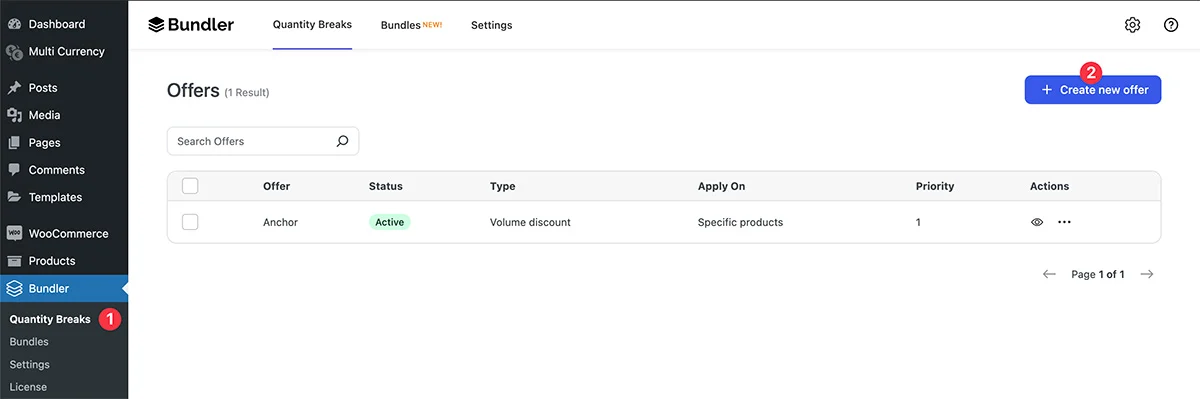
Ten typ przepływu pracy jest świetny, ponieważ po raz kolejny nowi użytkownicy mają tendencję do szukania elementów menu dostępnych w właśnie zainstalowanej wtyczce.
Użytkownicy nie muszą klikać tu i tam, aby znaleźć coś, co chcą osiągnąć po zainstalowaniu wtyczki. Bundler jest w tej części absolutnie świetny.
Po utworzeniu oferty – niezależnie od tego, czy będzie to pakiet produktów BOGO – zobaczysz nowy blok pod oryginalnym przyciskiem „dodaj do koszyka” należącym do WooCommerce.
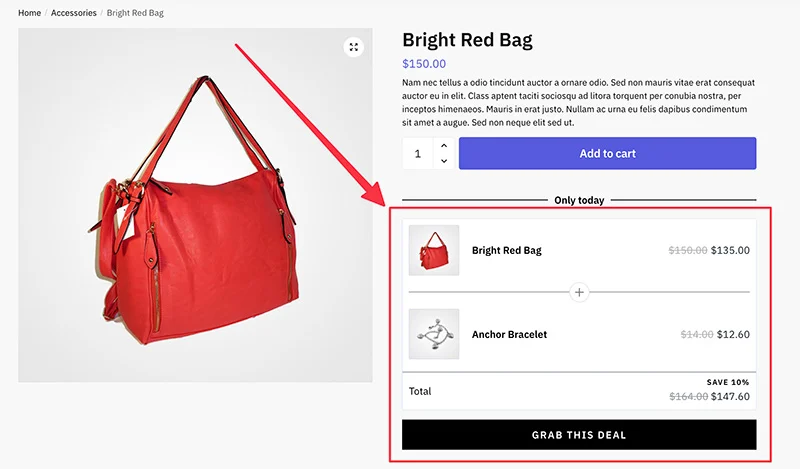
Jeśli domyślny wygląd bloku nie pasuje do schematu projektu Twojego sklepu, możesz dostosować projekt, ustawiając takie elementy, jak kolor przycisku, rodzina czcionek, kolor tekstu i tak dalej.
Kluczowe cechy pakietu Bundler
Budowniczy BOGA
Dla Twojej informacji. BOGO oznacza „Kup jeden, dostaniesz jeden” . Strategia cenowa, w której stosuje się rabat, gdy klienci dokonują hurtowego zakupu produktu (więcej niż jeden).
Pomimo swojej nazwy, w wielu przypadkach klienci mogą dodać do koszyka więcej niż dwa produkty.
W rzeczywistości Bundler nie wspomina wyraźnie o funkcji „konstruktor BOGO”. Zamiast tego funkcja ta nosi nazwę Podziały ilościowe .
Aby uzyskać dostęp do tej funkcji, możesz przejść do Bundler -> Przerwy ilościowe na pulpicie nawigacyjnym WordPress.
Stworzenie nowej oferty BOGO jest niezwykle proste. Możesz, jak wspomnieliśmy wcześniej, kliknąć przycisk Utwórz nową ofertę znajdujący się w prawym górnym rogu. Po kliknięciu przycisku wyświetli się ekran, na którym możesz dodać szczegóły dotyczące swojej oferty. Takie jak nazwa oferty, nagłówek oferty, rabat i tak dalej.
Tworząc nową ofertę BOGO, możesz określić, gdzie ma ona obowiązywać. Jak widać na zrzucie ekranu poniżej:
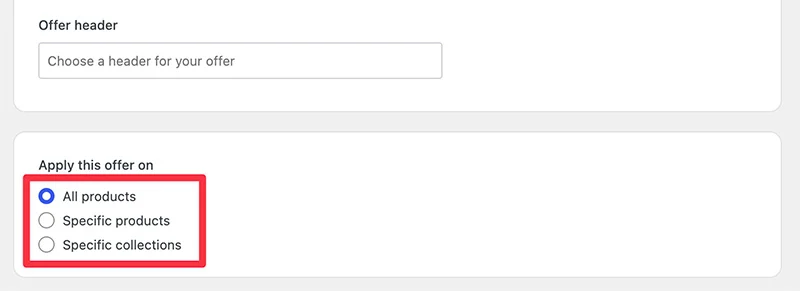
- Wszystkie produkty: Oferta BOGO będzie dotyczyć wszystkich produktów
- Konkretne produkty: Możesz zastosować ofertę BOGO do konkretnych produktów
- Konkretne kolekcje: Możesz zastosować ofertę BOGO do konkretnych kolekcji produktów
Możesz także dodać ilość produktu, którą chcesz dodać do oferty. Jeśli produkt ma pewne różnice (np. kolor i rozmiar), Twoi klienci będą mogli wybrać tę odmianę.
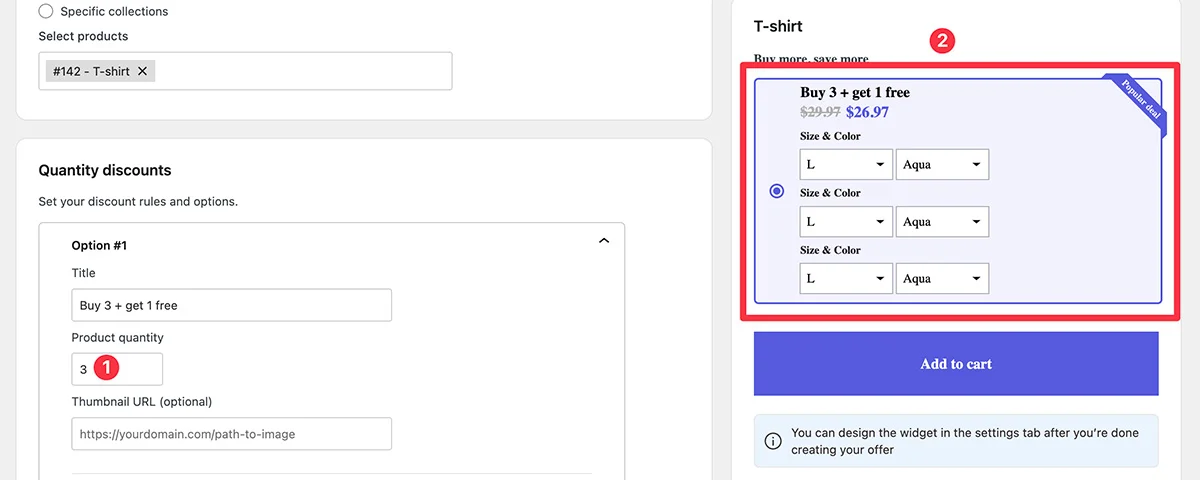
Aby oferta BOGO wyróżniała się, możesz wyeksponować wstążkę, która przyciągnie uwagę Twoich klientów. Możesz ustawić projekt wstążki na ekranie ustawień (zostanie to omówione później).
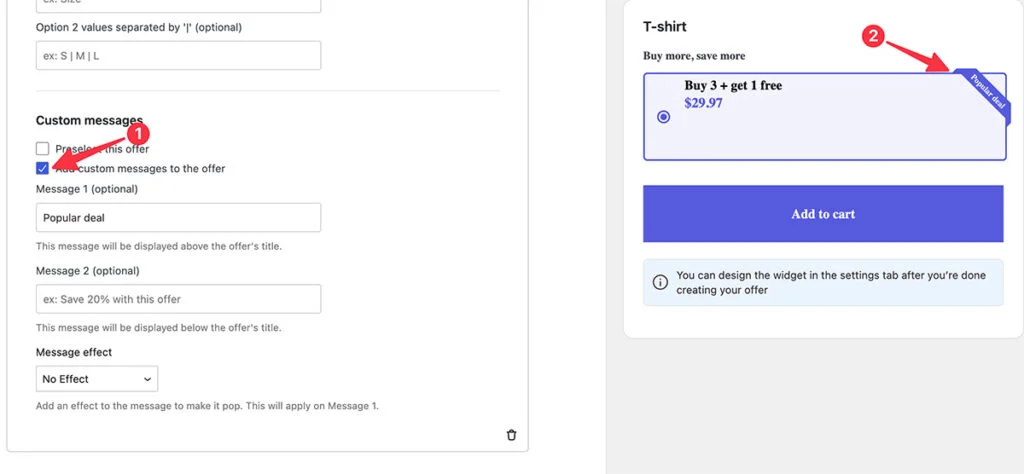
Sama funkcja konstruktora BOGO jest dostępna zarówno w wersji darmowej, jak i profesjonalnej programu Bundler. Jeśli jednak korzystasz z wersji darmowej, ofertę BOGO możesz stworzyć jedynie na proste produkty.
Jeśli masz wiele ofert w swoim sklepie, Bundler pozwala Ci ułatwić zarządzanie nimi. Na ekranie Przerwy ilościowe możesz zbiorczo wybrać oferty i wyłączyć/włączyć je jednym kliknięciem.
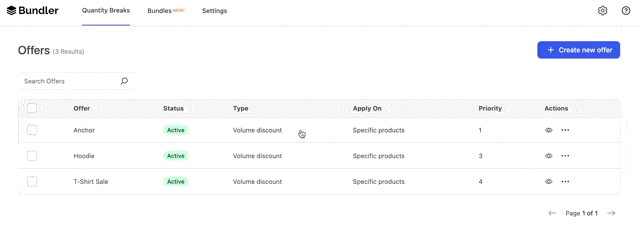
Możesz także powielić istniejącą ofertę, aby szybciej utworzyć nową ofertę.
Kreator pakietów produktów
To jest główna cecha Bundlera. Ta funkcja jest również dostępna w obu wersjach pakietu Bundler.
Możesz uzyskać dostęp do tej funkcji, przechodząc do Bundler -> Pakiety na pulpicie nawigacyjnym WordPress. Aby dodać nowy pakiet produktów, wystarczy kliknąć przycisk Utwórz nowy pakiet .
Nawiasem mówiąc, pakiet produktów różni się nieco od BOGO.
Chociaż główny cel jest ten sam (zwiększenie wielkości sprzedaży), nacisk jest nieco inny.
W pakiecie produktów zwiększasz wielkość sprzedaży, łącząc dwa różne produkty zamiast tego samego produktu, jak BOGO. Idealnie byłoby, gdyby produkty, które łączysz w parę, były ze sobą powiązane.
Na przykład, jeśli sprzedajesz parę butów, możesz połączyć ją z parą skarpet. Lub jeśli sprzedajesz laptopa, możesz sparować go z myszą.
Bundler umożliwia dodanie maksymalnie dwóch produktów w pakiecie.
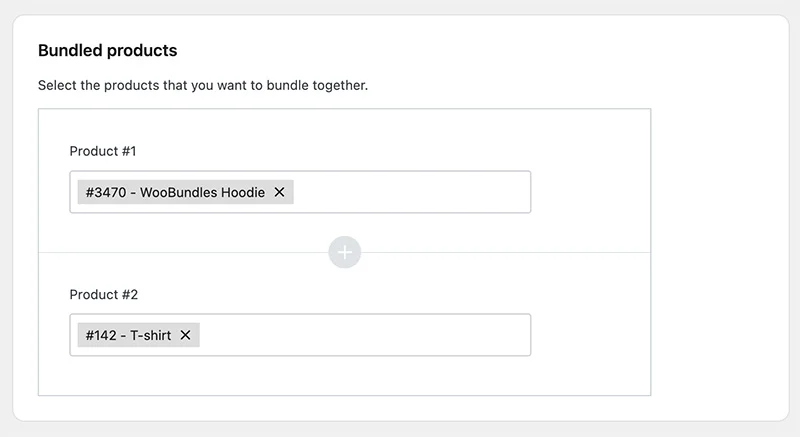
Produkty w pakiecie będą miały dedykowany blok pod oryginalnym przyciskiem dodawania do koszyka w WooCommerce. Blokada ta jest widoczna tylko na produktach łączonych. Nie zobaczysz tej blokady na innych produktach w Twoim sklepie.
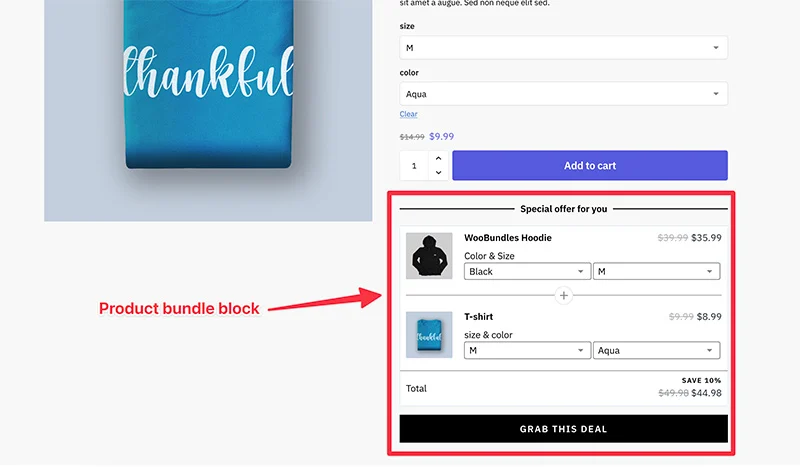
Podobnie jak w przypadku Podziałów Ilościowych, możesz także zbiorczo wybierać pakiety produktów i wyłączać/włączać oferty jednym kliknięciem na ekranie Pakietów.

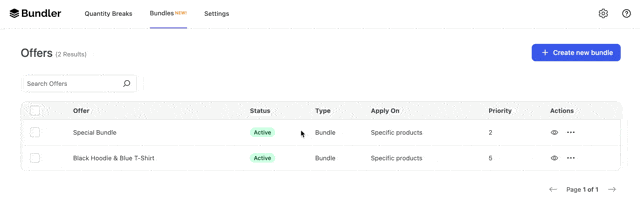
Zaawansowane zasady rabatów
Głównym celem tworzenia zarówno ofert BOGO, jak i pakietów produktowych jest zwiększenie wolumenu sprzedaży. Robisz to, oferując rabat klientom, którzy dokonują zakupów hurtowych za pośrednictwem oferty BOGO lub pakietu produktów.
Dlatego możliwość dodania rabatu jest kluczową funkcją, na którą należy zwrócić uwagę przy wyborze wtyczki pakietu produktów.
Bundler to wtyczka oferująca tę funkcję.
W Bundlerze możesz dodać dwa rodzaje rabatów: dynamiczny i stały.
- Rabat dynamiczny : rodzaj rabatu, w którym nie określasz dokładnej kwoty rabatu w dolarach (lub dowolnej walucie w Twoim sklepie). Zamiast tego ustawiasz rabat w procentach.
- Stały rabat: Rodzaj rabatu, w którym ustalasz dokładną kwotę rabatu. Na przykład możesz zastosować rabat w wysokości 30 USD na produkty w pakiecie.
Tworząc w Bundlerze nową ofertę, czy to BOGO, czy pakiet produktów, możesz ustawić rabat na produkty, które chcesz dodać do oferty.
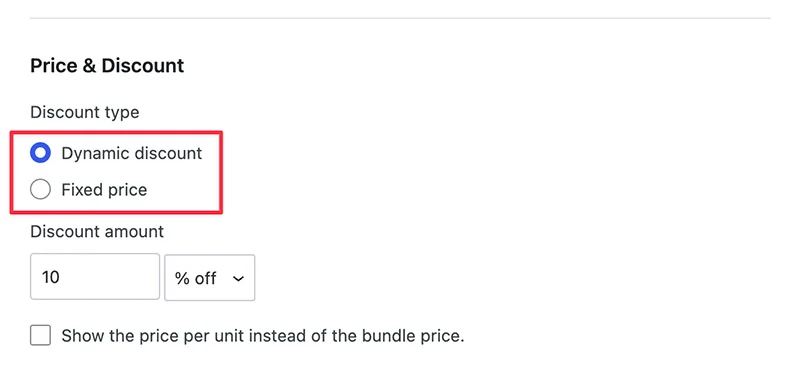
Możliwość dodania dynamicznego rabatu jest szczególnie świetną funkcją, jeśli masz sklep internetowy sprzedający wiele produktów (sprzedawca detaliczny).
Dzięki tej funkcji możesz utworzyć pojedynczą ofertę i zastosować ją do wielu produktów jednocześnie, co jest świetne, jeśli chcesz przeprowadzić kampanię w tak ważnym dniu, jak Czarny Piątek.
Stały rabat przydaje się jednak wtedy, gdy chcesz zwiększyć sprzedaż konkretnego produktu w swoim sklepie.
Zwłaszcza w przypadku pakietu produktów możesz ustawić produkt jako darmowy prezent, co jest bardzo przydatne, aby zainspirować klientów do podjęcia decyzji o zakupie.
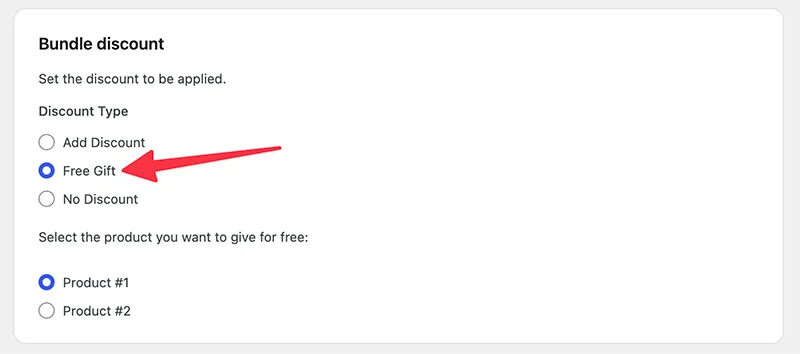
Kontrola projektu
Jak wspomniano powyżej, Bundler dodaje dodatkowy blok pod oryginalnym przyciskiem „dodaj do koszyka” należącym do WooCommerce.
Jeśli nie podoba Ci się domyślny wygląd tego bloku, Bundler umożliwia dostosowanie projektu. Jednak ta funkcja jest dostępna tylko w wersji pro.
Innymi słowy, użytkownicy wersji darmowej nie mają możliwości zmiany projektu tego bloku.
Możliwość zmiany wyglądu bloku ofert jest o tyle kluczowa, że dla niektórych liczy się estetyka.
Ponadto dopasowanie projektu tego bloku do projektu Twojego sklepu zapewnia profesjonalny niuans.
Dostęp do tej funkcji można uzyskać z ekranu ustawień programu Bundler. Po prostu przejdź do Bundler -> Ustawienia na pulpicie nawigacyjnym WordPress. Wybierz typ oferty, którą chcesz zmodyfikować, i przewiń lekko w dół.
Znajdziesz blok ustawień, w którym możesz ulepszyć projekt.
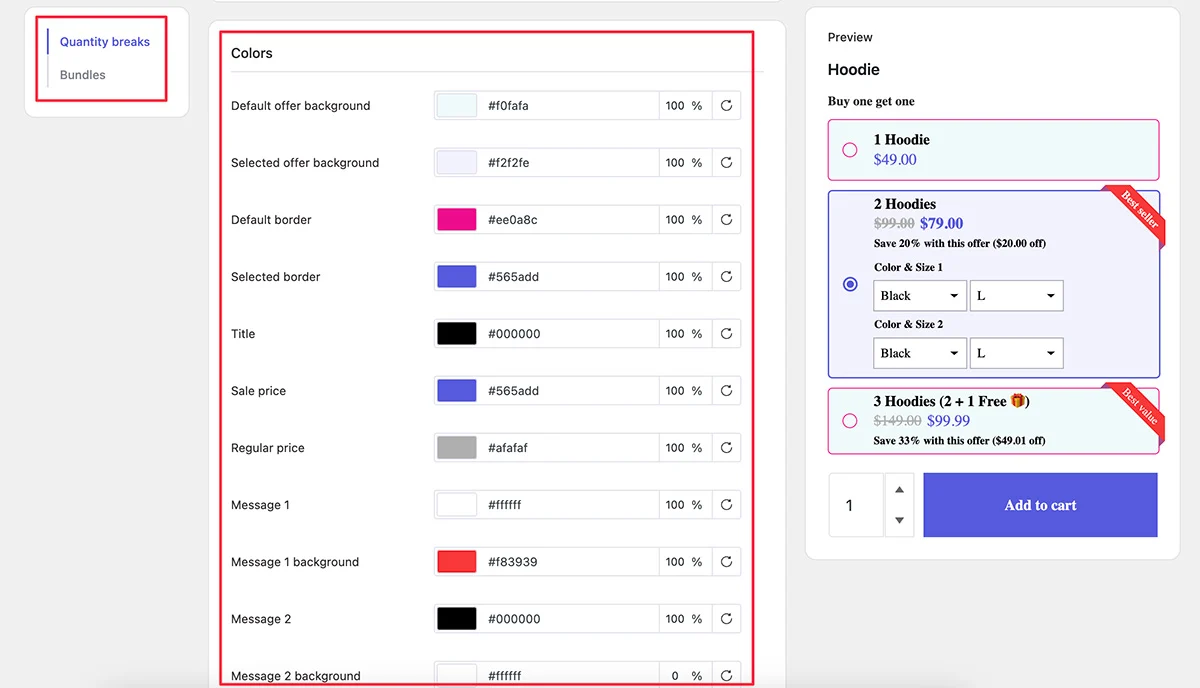
Jak widać na powyższym zrzucie ekranu, dostępny jest podgląd, który pozwala na bieżąco monitorować zmiany, dzięki czemu proces projektowania staje się przyjemniejszy.
Czy Bundler jest kompatybilny z kreatorami WooCommerce?
Konstruktor WooCommerce oznacza wtyczkę, która umożliwia tworzenie niestandardowych szablonów dla WooCommerce. Jednak niektóre motywy, takie jak Divi, mają również wbudowany kreator WooCommerce.
Jednym z niestandardowych szablonów, które możesz utworzyć za pomocą wtyczki kreatora WooCommerce, jest strona pojedynczego produktu.
Pytanie brzmi, czy blok ofert pakietu Bundler nadal pojawia się, gdy tworzysz niestandardową stronę pojedynczego produktu za pomocą kreatora WooCommerce?
Odpowiedź brzmi: tak.
Przetestowaliśmy to na Divi. Stworzyliśmy prostą stronę pojedynczego produktu przy użyciu Divi. Jak widać na zrzucie ekranu poniżej, bloki ofert nadal się pojawiają. Dlatego nie ma problemu ze zgodnością między kreatorami Bundler i WooCommerce.
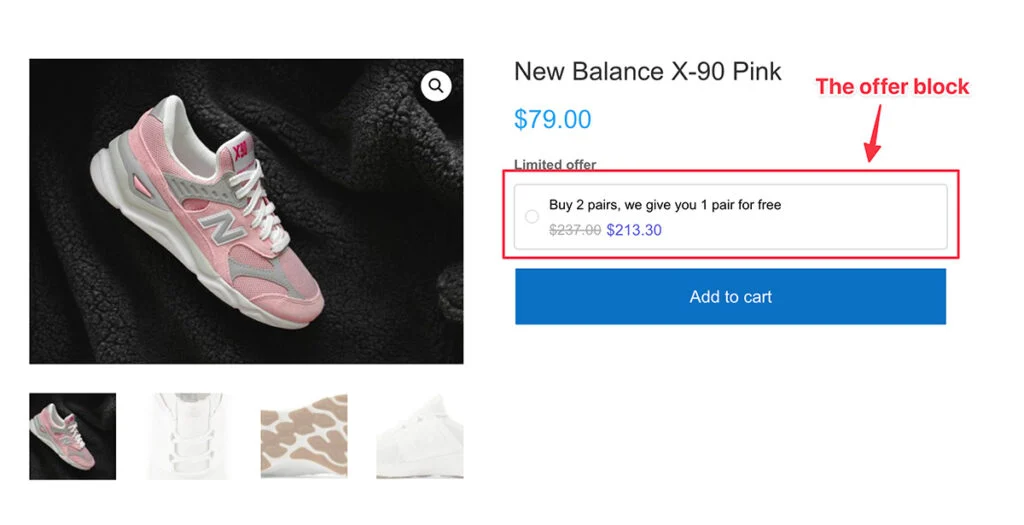
Jeśli napotkasz problem z kreatorem WooCommerce (blok oferty nie pojawi się), możesz go rozwiązać, dodając krótkie kody pakietu Bundler.
Bundler oferuje świetną stronę z dokumentacją, na której możesz dowiedzieć się, jak korzystać z krótkich kodów.
Pakiet darmowy vs Pro
Ponieważ Bundler jest wydawany jako produkt freemium, możesz zacząć od wersji darmowej, zanim będziesz mógł dokonać aktualizacji do wersji pro, aby odblokować bardziej zaawansowane funkcje. Jest to sprytne posunięcie, które ma na celu wyeliminowanie ryzyka utraty pieniędzy, gdy wtyczka nie będzie działać zgodnie z oczekiwaniami.
Możesz pobrać bezpłatną wersję Bundler na WordPress.org. A ponieważ jest dostępny na WordPress.org, możesz go zainstalować bezpośrednio za pomocą menedżera wtyczek, bez konieczności wcześniejszego pobierania.
Aby uzyskać wersję profesjonalną pakietu Bundler, możesz przejść do jego oficjalnej strony internetowej. Wersja profesjonalna pakietu Bundler zaczyna się od 12,99 USD miesięcznie.
Wszystkie podstawowe funkcje Bundlera są dostępne w obu wersjach, a niektóre zaawansowane funkcje są dostępne tylko w wersji pro.
Stworzyliśmy poniższą tabelę, aby ułatwić Ci poznanie różnic między programem Bundler Free a Pro:
| Cechy | Pakiet bezpłatny | Pakiet Pro |
|---|---|---|
| Zastosuj ofertę na wszystkie produkty | ||
| Zastosuj ofertę na konkretne produkty | ||
| Zastosuj ofertę na kolekcje produktów | ||
| Przekieruj po dodaniu do koszyka | ||
| Pokaż wstążkę | ||
| Niestandardowa miniatura | ||
| Pokaż jednostkę cenową | ||
| Warianty i opcje niestandardowe | ||
| Darmowy prezent | ||
| Możliwość wyboru układu bloków ofert | ||
| Pokaż domyślny formularz wariantu | ||
| Kontrola projektu nad blokiem ofertowym |
Wniosek – czy warto kupić Bundler?
Przed napisaniem tego posta przetestowaliśmy kilka wtyczek, które mają podobną funkcjonalność do Bundlera. Większość z nich oferuje ten sam przepływ pracy, to znaczy wymaga od użytkowników przejścia do edytora produktów WooCommerce w celu utworzenia pakietu.
Bundler oferuje inny przepływ pracy niż inne testowane przez nas wtyczki. W dobry sposób.
Jak wspomnieliśmy powyżej, użytkownicy w naturalny sposób będą szukać pozycji menu w panelu menu WordPress zaraz po zainstalowaniu nowej wtyczki. Jeśli nie znajdą pozycji menu umożliwiającej osiągnięcie tego, czego oczekiwali od wtyczki, istnieje duże prawdopodobieństwo, że odejdą i będą szukać innej wtyczki do zainstalowania.
Zatem z punktu widzenia użytkowników to, co oferuje Bundler, jest lepsze niż inne wtyczki.
Bundler to świetna wtyczka nie tylko dlatego, że zapewnia lepszą obsługę, ale także oferuje natychmiastowe funkcje umożliwiające tworzenie profesjonalnie wyglądających ofert. Możliwość dodania dynamicznego rabatu jest szczególnie przydatna w przypadku zastosowania oferty na wiele produktów.
Warto wspomnieć o możliwości modyfikacji projektu bloku ofert, choć dla niektórych może to wydawać się banalne. Dzięki tej funkcji możesz dopasować projekt bloku ofertowego do schematu projektu swojego sklepu.
Plusy i minusy pakietu Bundlera
Żaden produkt nie jest jednak idealny.
Jedną z zauważalnych wad pakietu Bundler jest to, że pozwala on dodać maksymalnie dwa produkty w pakiecie. Ponadto użytkownicy nie mają możliwości bezpłatnego wypróbowania wersji pro wtyczki.
Byłoby wspaniale, gdyby Bundler pozwolił użytkownikom wypróbować Bundler Pro za darmo, tworząc środowisko na narzędziu takim jak InstaWP lub TasteWP.
Zalety pakietu:
- Bardzo łatwy w użyciu
- Czysty interfejs
- Kontrola projektu
- Świetna strona z dokumentacją
- Dostępna jest darmowa wersja
Wady pakietu:
- Oferta ograniczona do dwóch produktów w pakiecie
- Brak wersji próbnej dla wersji pro
Jeśli chcesz wypróbować Bundler, sugerujemy najpierw utworzenie produktu demonstracyjnego. Możesz też zainstalować go na stronie testowej, jeśli Twój dostawca usług hostingowych oferuje taką funkcję.
